C4D怎么建模之唯美纸灯建模+渲染教程发布时间:2021年03月02日 16:50
熟练使用C4D的同学都知道,在C4D中最重要的就是模型建图了;不管做任何模型都需要基础图的建立;只有建好模型才能完成后续炫酷的特效哦!当然,我们一般在使用C4D中基本就两种构图方法,一个是立体图,一个就是线性图。
那么,今天我们就来说一下C4D中该怎么建模。这里,我用一个唯美纸灯来大家演示建模和渲染的教程。感兴趣的同学快来一起看看吧!
步骤如下:
1、首先,我们打开【C4D】软件,创建【平面】,按【Ctrl】键复制平面,其【方向】-【+Z】,【调整】平面的位置、大小。
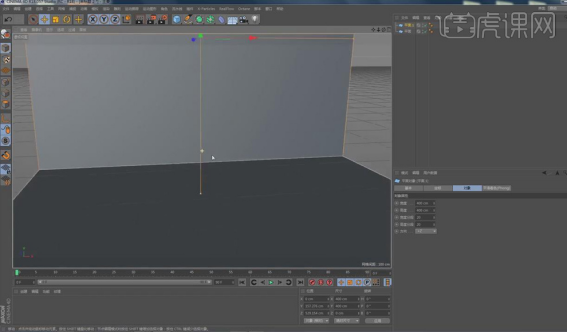
2、新建【摄像机】,【调整】其位置、旋转坐标,打开【渲染设置】,其【输出】宽度为1000,【Shift+V】打开视图,增加【边界着色】的透明度,颜色为黄色,【Ctrl+S】保存。
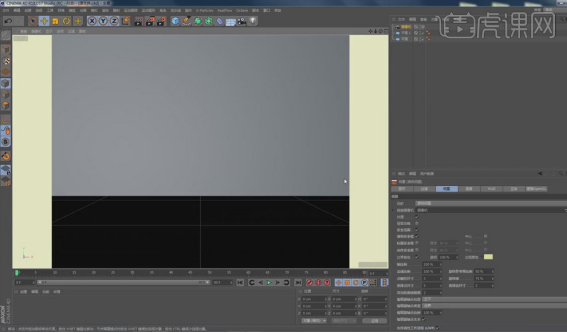
3、【调整】平面大小和摄像机位置,创建【圆柱】,【调整】其大小、位置,增加其旋转分段,在封顶中勾选【圆角】,【半径】-【1】。
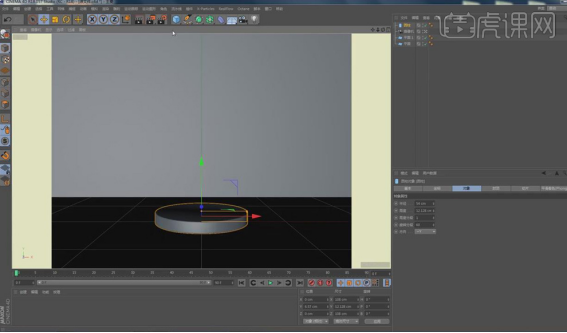
4、创建【管道】,【调整】其大小、位置,增加其旋转分段,勾选【圆角】,【半径】-【1】,再创建【球体】,【调整】其大小、位置,增加其分段。

5、【选中】摄像机,【右键】-【C4D标签】-【保护】,创建【摆线】样条线,【调整】其大小、位置,按【C】键转换为可编辑对象。
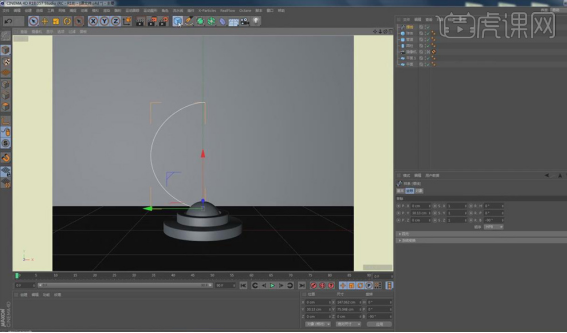
6、创建【圆环】,其【半径】-【1.5】,按【Alt】键为圆环、摆线添加【扫描】,再创建【球体】,【调整】其大小、位置。

7、创建【立方体】,【调整】其大小、位置,按【Alt】键为立方体添加【细分曲面】,按【C】键转换为可编辑对象,【显示】-【光影着色】。

8、【退出】摄像机视角,打开【Sculpt】界面,通过【膨胀】、【拉起】、【抓取】等工具对细分曲面进行【雕刻】。
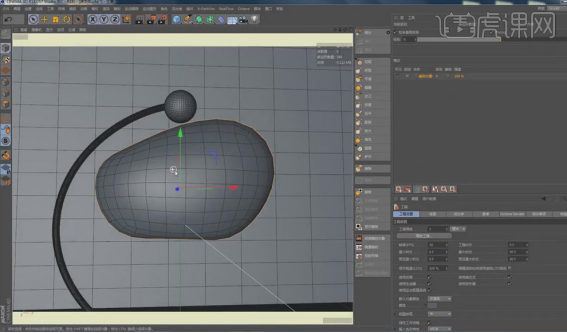
9、点击【细分】,【显示】-【光影着色】,【挤捏工具】做出褶皱的感觉。

10、回到【启动】界面,【选中】细分曲面,【右键】-【当前状态转对象】,【显示】-【光影着色(线条)】,创建【圆盘】,【调整】其大小、位置,增加其分段,按【C】键转换为可编辑对象,【右键】-【模拟标签】-【布料】。

11、【选中】细分曲面,【右键】-【当前状态转对象】,【关闭】原有的细分曲面,【右键】-【模拟标签】-【布碰撞器】,【删除】圆盘布料标签,将其缩小,再添加【布料标签】,将其【重力】改为9.81,点击【播放】。

12、【模拟】-【布料】-【布料曲面】,将圆盘放入其【子集】,其【细分数】-【2】,【厚度】-【0.5】,勾选高级中的【本体碰撞】,再关闭布料标签中的启用,将细分曲面和布料上移。

13、打开【OC】界面,打开【OC设置】,选择【路径追踪】,再【调整】摄像机位置,新建【OctaneSky】,【Shift+F8】打开内容浏览器,选择【HDR】环境贴图。
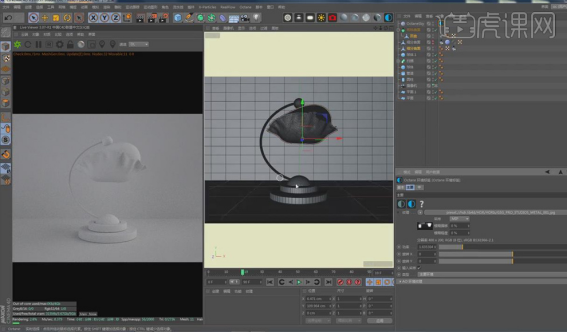
14、新建透明【材质球】,双击打开【材质编辑器】,勾选【伪阴影】,【传输】颜色选择红色,增加【粗糙度】,将其赋予下面的球体。
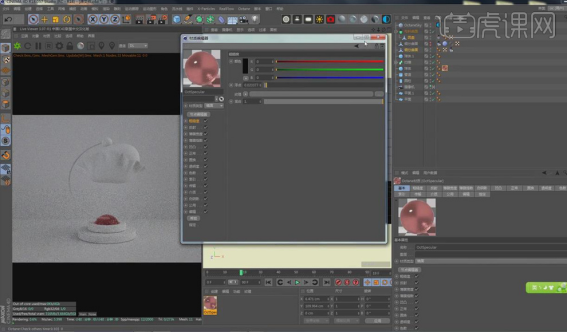
15、新建光泽【材质球】,双击打开【材质编辑器】,【漫射】颜色选择黑色,【镜面】颜色选择香槟金,增加【粗糙度】,【索引】-【1】,将其赋予模型。

16、新建透明【材质球】,将其赋予布料。

17、新建光泽【材质球】,双击打开【材质编辑器】,【漫射】颜色选择偏橘红色,增加【粗糙度】,将其赋予地面,按【Ctrl】复制材质球,其【漫射】颜色调深一点,将其赋予墙面。

18、【脚本】-【用户脚本】-【PXL】,将地面拖入到【Objects to Dirty】中、地面材质拖入到【Clean Material】中,勾选【Low Coat】,将纹理材质球移至地面材质球后面,在【Low Coat】中调整脏污效果。
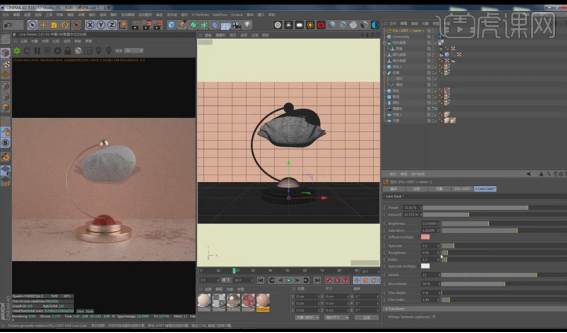
19、打开墙面【材质编辑器】,在【置换】通道中点击【添加置换】,进入其【着色器】,【纹理】-【C4doctane】-【图像纹理】,载入墙面贴图。
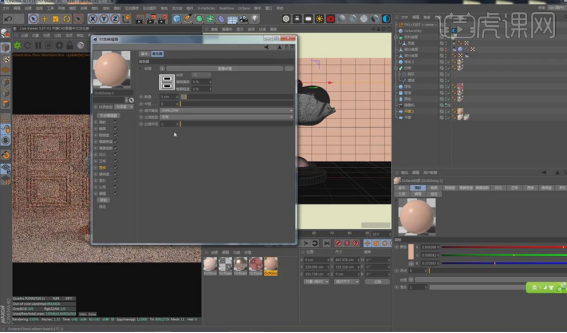
20、按【Ctrl】键复制墙面材质球,关闭原有墙面材质球的【置换】,再【复制】墙面,【调整】其位置,将复制的材质球赋予平面,按【Ctrl】键复制两个平面。

21、新建光泽【材质球】,双击打开【材质编辑器】,在【正常】通道中,【纹理】-【C4doctane】-【图像纹理】,载入法线贴图,【调整】UV变换,将其赋予细分曲面。
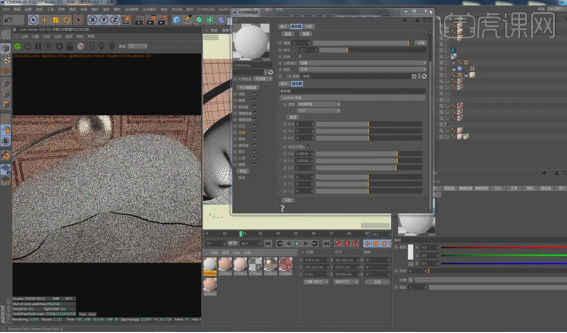
22、新建透明【材质球】,双击打开【材质编辑器】,【传输】颜色选择红色,在【透明度】通道中,【纹理】-【C4doctane】-【图像纹理】,载入黑白贴图,勾选反转,【调整】UV变换,将其赋予细分曲面。

23、【调整】HDR的强度和旋转X、Y,打开【渲染设置】,选择【OC渲染器】,点击【渲染图片】。
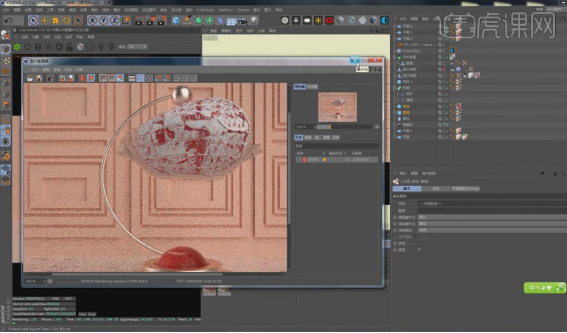
24、最终效果图如图所示。

以上就是我们的课程分享啦!喜欢你们能够喜欢,我们下期再见吧!
本篇文章使用以下硬件型号:联想小新Air15;系统版本:win10;软件版本:CINEMA 4D R18。























